选择最安全的防火墙保护您的网络安全(推荐一款高效可靠的防火墙解决方案)
11
2024-07-04
电脑防火墙作为一种保护计算机网络安全的重要工具,经常会对某些应用程序或网络服务造成限制。然而,有时候我们可能需要临时关闭电脑防火墙,以便进行特定任务或测试。本文将为您详细介绍如何关闭电脑防火墙,让您能够根据需要进行设置。
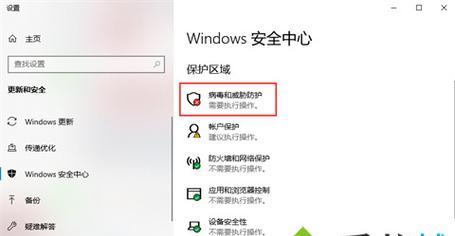
一、了解电脑防火墙的作用
二、为什么需要关闭电脑防火墙
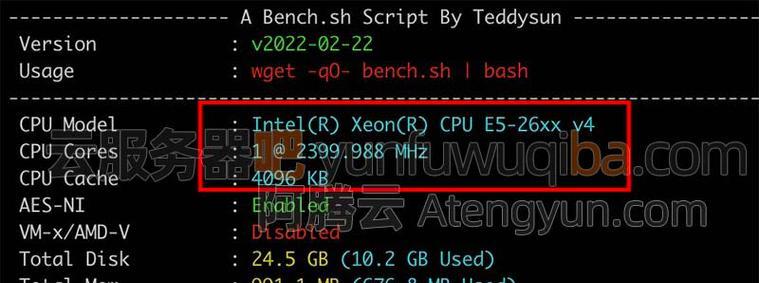
三、关闭电脑防火墙的前提条件
四、关闭电脑防火墙的方法一:通过控制面板关闭
五、关闭电脑防火墙的方法二:通过Windows安全中心关闭
六、关闭电脑防火墙的方法三:通过命令行关闭
七、关闭电脑防火墙的方法四:通过策略编辑器关闭
八、如何确认电脑防火墙是否已关闭
九、关闭电脑防火墙对网络安全的风险
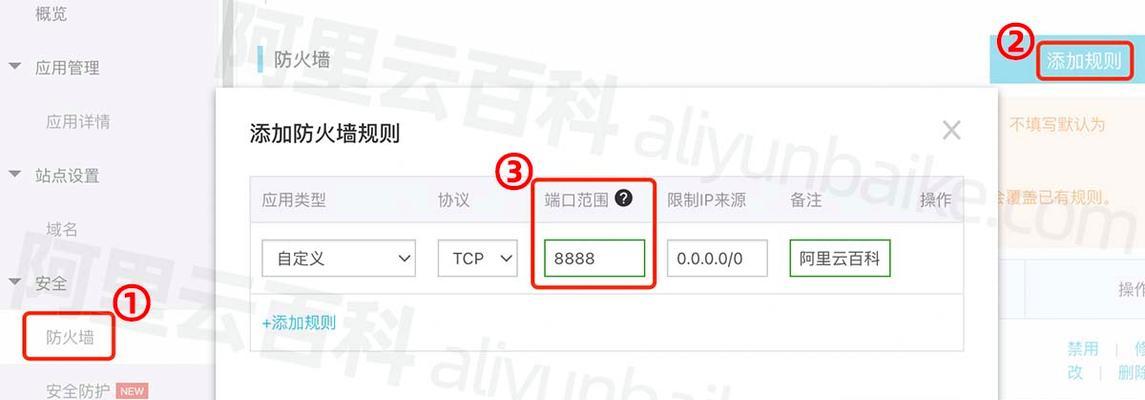
十、如何恢复电脑防火墙的开启状态
十一、防火墙关闭后如何保障网络安全
十二、如何设置指定应用程序的访问权限
十三、如何关闭特定应用程序的访问权限
十四、如何调整电脑防火墙的安全级别
十五、灵活运用电脑防火墙以保护网络安全
段落
一、了解电脑防火墙的作用
电脑防火墙是一种网络安全工具,通过监控网络流量和过滤数据包,保护计算机不受恶意攻击和未经授权的访问。它可以阻止恶意软件和入侵者进入您的计算机。
二、为什么需要关闭电脑防火墙
有些应用程序或服务需要在计算机上运行时关闭防火墙,否则可能无法正常工作。某些网络测试也可能需要关闭防火墙,以便检查计算机暴露给外部的情况。
三、关闭电脑防火墙的前提条件
在关闭电脑防火墙之前,确保您是计算机的管理员,并且您了解关闭防火墙可能带来的风险。关闭防火墙可能会使您的计算机暴露在网络攻击的风险之下,因此请仅在必要时进行操作。
四、关闭电脑防火墙的方法一:通过控制面板关闭
打开计算机的控制面板,找到“WindowsDefender防火墙”选项,并选择“关闭防火墙”。确认您的选择,并点击“确定”按钮。
五、关闭电脑防火墙的方法二:通过Windows安全中心关闭
单击计算机任务栏上的“Windows安全中心”图标,在“防火墙”选项卡下找到“防火墙设置”链接,并选择关闭防火墙。
六、关闭电脑防火墙的方法三:通过命令行关闭
打开命令提示符窗口,并输入“netshfirewallsetopmodedisable”命令,然后按下回车键。稍等片刻,防火墙将被关闭。
七、关闭电脑防火墙的方法四:通过策略编辑器关闭
按下Win+R键组合,打开运行对话框,输入“gpedit.msc”并按下回车键。在组策略编辑器中,依次打开“计算机配置”、“管理模板”、“网络”和“网络连接”。找到“Windows防火墙:启用或禁用所有配置设置”,并将其设置为“禁用”。
八、如何确认电脑防火墙是否已关闭
打开计算机的控制面板,选择“WindowsDefender防火墙”,查看防火墙状态是否显示为“关闭”。您还可以通过运行网络安全扫描程序或使用在线端口扫描工具来确认防火墙是否已关闭。
九、关闭电脑防火墙对网络安全的风险
关闭电脑防火墙可能会使您的计算机暴露在网络攻击的风险之下。未经防火墙保护的计算机更容易受到恶意软件、病毒和入侵者的攻击。在关闭防火墙之前,请确保您了解潜在的风险,并只在必要时进行操作。
十、如何恢复电脑防火墙的开启状态
如果您需要重新开启电脑防火墙,请按照关闭防火墙的方法,但在相应的选项中选择“开启防火墙”或将其配置为“启用”。
十一、防火墙关闭后如何保障网络安全
当您需要关闭电脑防火墙时,应采取其他措施保护您的计算机。定期更新操作系统和安全软件、安装可靠的防病毒软件以及避免点击未知来源的链接或下载附件。
十二、如何设置指定应用程序的访问权限
如果您只需要关闭防火墙中的某个特定应用程序的访问权限,可以在防火墙设置中选择“允许特定应用程序通过防火墙”,然后添加该应用程序的路径或名称。
十三、如何关闭特定应用程序的访问权限
如果您希望关闭某个特定应用程序的访问权限,可以在防火墙设置中选择“阻止特定应用程序通过防火墙”,然后添加该应用程序的路径或名称。
十四、如何调整电脑防火墙的安全级别
如果您仍然希望保持防火墙开启,但想要调整其安全级别以适应特定需求,可以在防火墙设置中选择“调整设置”,然后根据您的要求更改安全级别。
十五、灵活运用电脑防火墙以保护网络安全
电脑防火墙是维护网络安全的重要工具,但有时需要关闭它以满足特定需求。通过本文介绍的方法,您可以轻松地关闭电脑防火墙,并了解到关闭防火墙可能带来的风险。请根据实际情况谨慎操作,并始终保持计算机网络的安全。
版权声明:本文内容由互联网用户自发贡献,该文观点仅代表作者本人。本站仅提供信息存储空间服务,不拥有所有权,不承担相关法律责任。如发现本站有涉嫌抄袭侵权/违法违规的内容, 请发送邮件至 3561739510@qq.com 举报,一经查实,本站将立刻删除。